-
[SPRING] AWS에 MAVEN사용해서 배포하기 - (2) AWS 설정배포 2020. 2. 12. 20:45반응형
AWS 설정
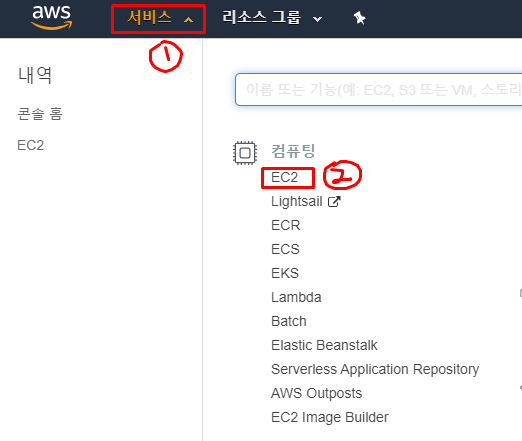
AWS에 로그인을 하면 왼쪽 상단에 서비스가 있고, 서비스를 클릭하여 서비스의 항목을 열면 컴퓨팅 하위에 EC2를 발견할 수 있다. 들어가자.


인스턴스 클릭하고 다음 페이지에서 인스턴스 시작 버튼을 눌러주자.

이 글에서 사용할 AMI(Amazon Machine Image)는 우분투(UBUNTU)18.04 LTS 버전이다.

다음 화면인 인스턴트 유형에서는 기본적으로 선택이 되어있는 프리티어 버전용 유형을 선택하도록 하자.

검토 시에 다른 설정은 제외하고 보안 그룹만 편집을 할 것이다.
보안 그룹 편집 클릭

3306(MySql), 8080(Tomcat) 포트를 열어주자.
소스는 위치무관으로 설정하였다. 검토 및 시작 버튼을 누르자.
아래의 8443 포트는 개인적인 것이므로 따라 할 필요 없다.
기존 설정되어있는 포트의 어드레스가 0.0.0.0 으로 입력되어 있어서 아마 위치 무관으로 설정하지 않더라도 실행이 될 것이라 보지만 따로 테스트는 해보지 않았다. 만약 안된다면 왜 안되는지 설명을 해줄 수 있는 누군가가 댓글을 달아준다면 정말 고마울 것 같다.
(테스트 결과 소스를 설정하지 않으면 시작할 수 없었다. 다만 위치를 무관으로 설정 할 필요는 꼭 없을 것이다.)

앞에서 보았던 7단계로 다시 돌아왔다. 시작하기 클릭

키 페어를 생성하라고 하는데 선택항목은 새 키 페어 생성을 선택하고 키 페어 이름을 편한 대로 지어주자.
키 페어는 작성한 이름 (test.pem)으로 저장된다. 잘 찾을 수 있는 곳에 보관해두자.
키 페어를 다운로드하면 인스턴트 시작 버튼을 클릭할 수 있다.

인스턴트 보기를 누르면 된다. 혹시 내가 AWS에서 무료로 제공하는 용량이나 시간을 초과할 것 같아서 불안한 사람은 예상 요금 알림 받기를 클릭해서 메일로 정보를 받을 수도 있다.

하나의 인스턴스가 생성되었다. 생성된 인스턴스를 클릭하면 아래에서 인스턴스에 대한 설명을 볼 수 있다.
설명 중 퍼블릭 DNS 주소 값을 메모장 같은 곳에 복사 해두길 바란다. 뒤의 글에서 최소 2번은 사용할 것이다.
다음 포스팅 - putty를 사용해서 개인키 생성, ubuntu 세팅
'배포' 카테고리의 다른 글
[SPRING] AWS에 MAVEN사용해서 배포 - (4) Git clone / Maven Compile, package (0) 2020.02.13 [SPRING] AWS에 MAVEN사용해서 배포 - (3) 개인키 생성/ 우분투 설정 (2) 2020.02.12 [SPRING] AWS에 MAVEN사용해서 배포하기 - (1) 준비 (0) 2020.02.12